怎么用ps做出来菱形渐变
1、第一步:打开ps软件,新建一个白色画布,用来放菱形渐变形状。
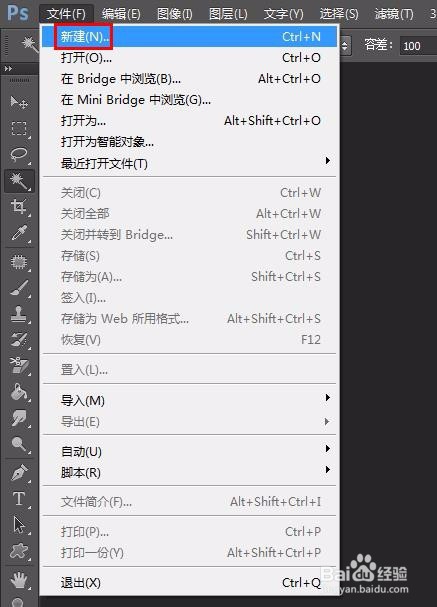
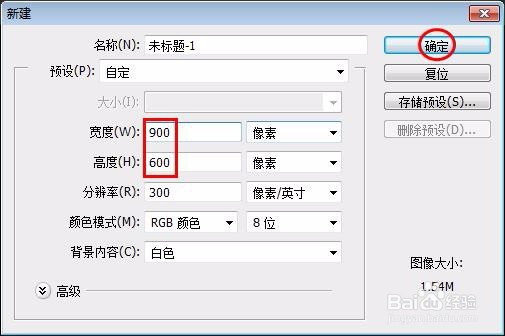
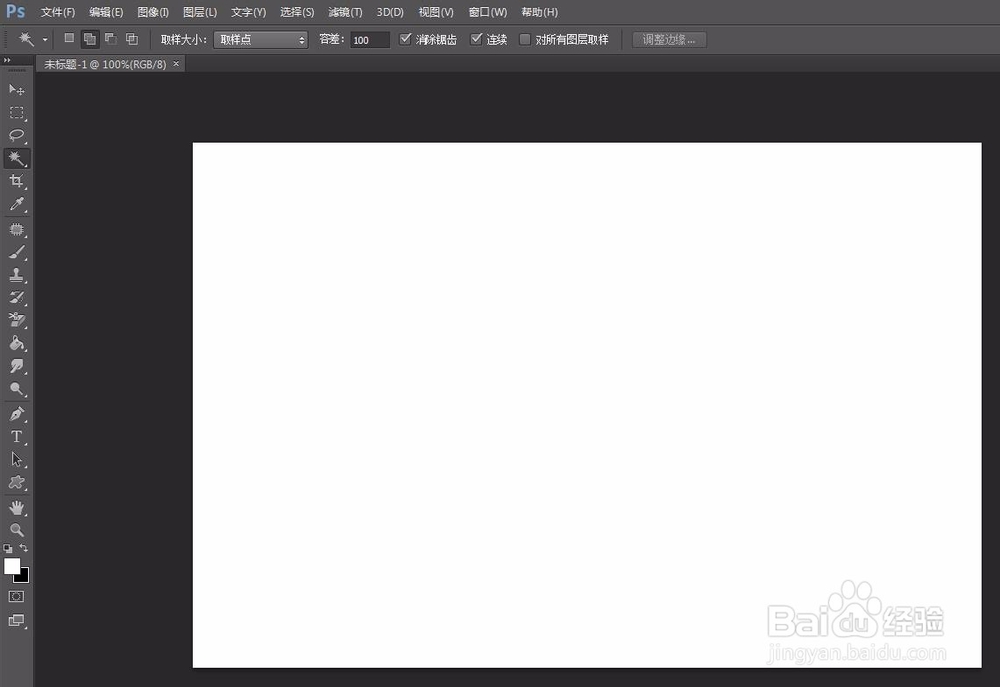
2、第二步:在左侧工具栏中选择“自定形状工具”。

3、第三步:切换至“路径”,在形状框中根据自己的需要选择一个形状,这里选择的是菱形。
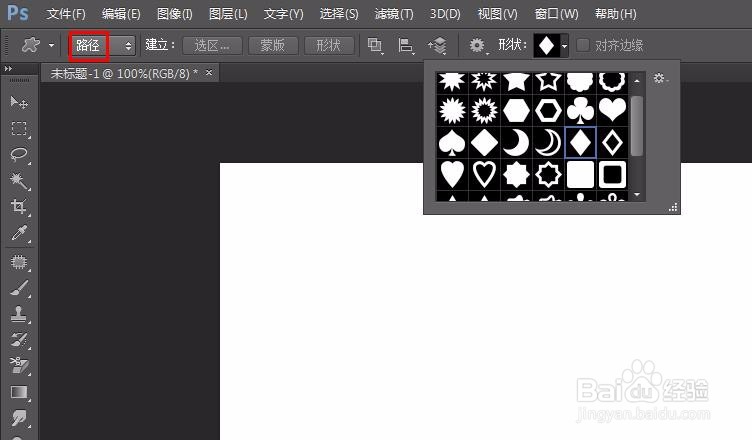
4、第四步:按住鼠标左键在画布中拖出一个菱形,并单击上方“选区”。
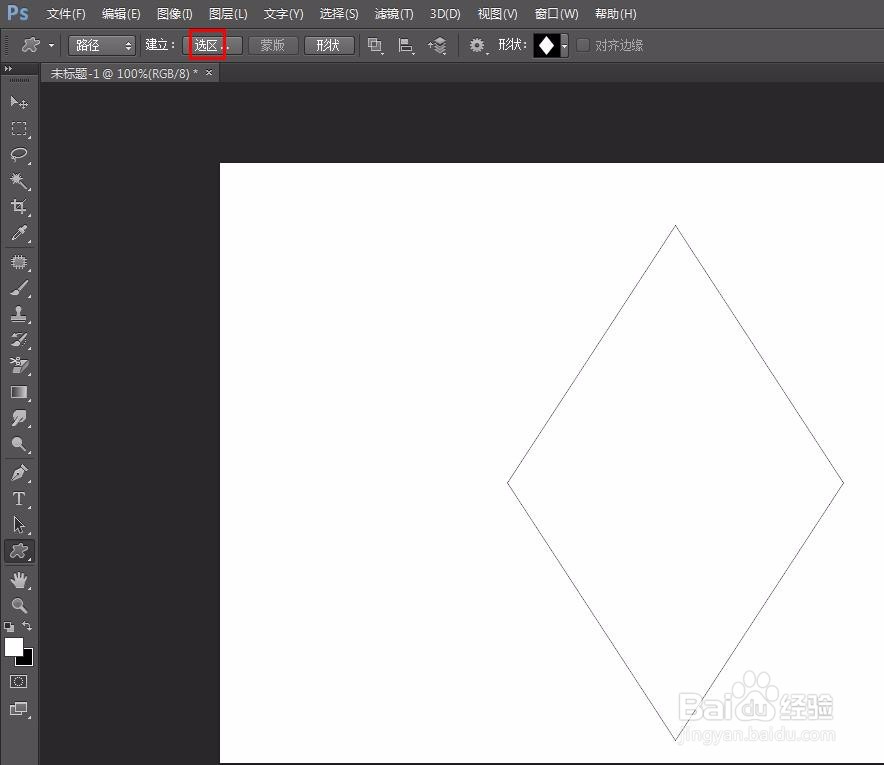
5、第五步:在弹出的“建立选区”对话框中,设置羽化半径为0,单击“确定”按钮,菱形变成选区。
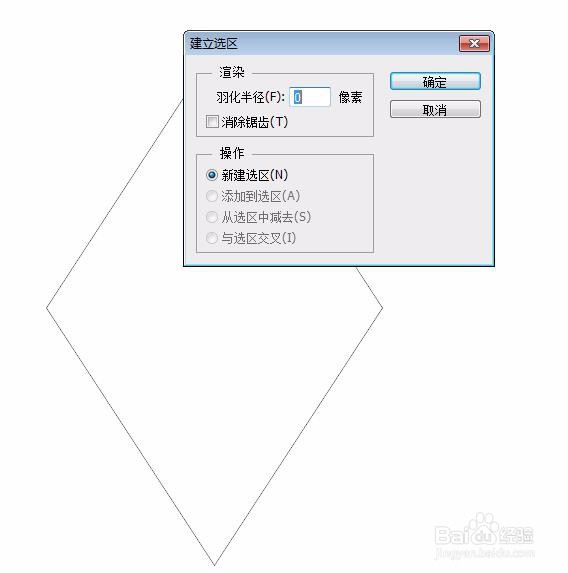
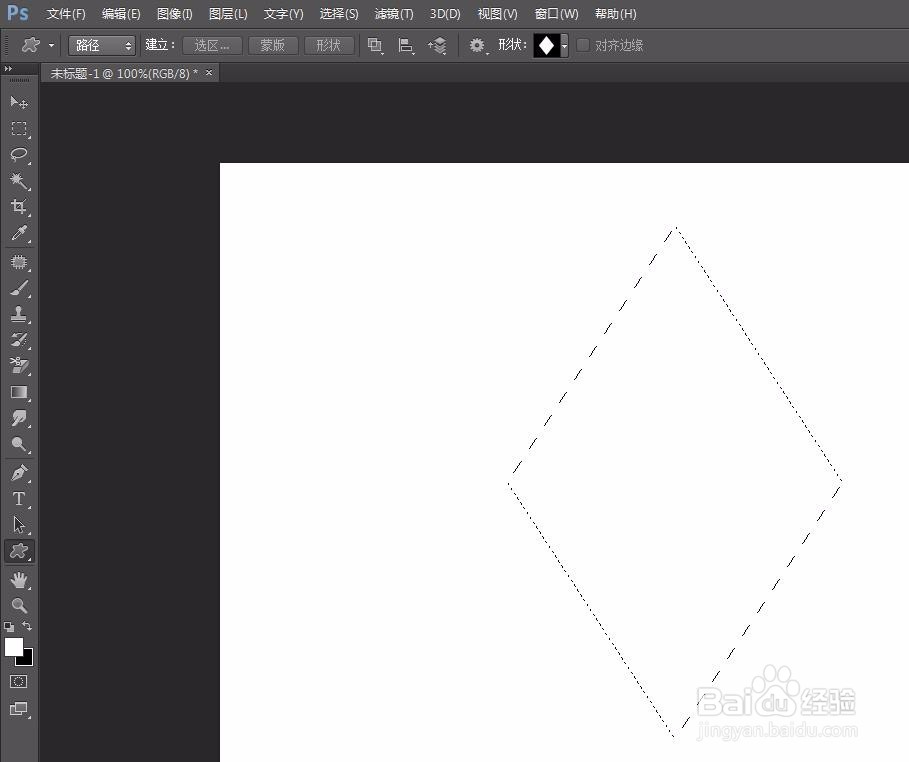
6、第六步:在左侧工具栏中选择“渐变工具”,单击上方渐变图标,选择需要的渐变颜色。
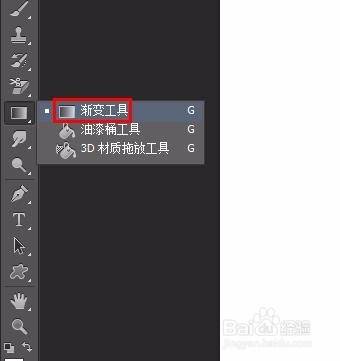
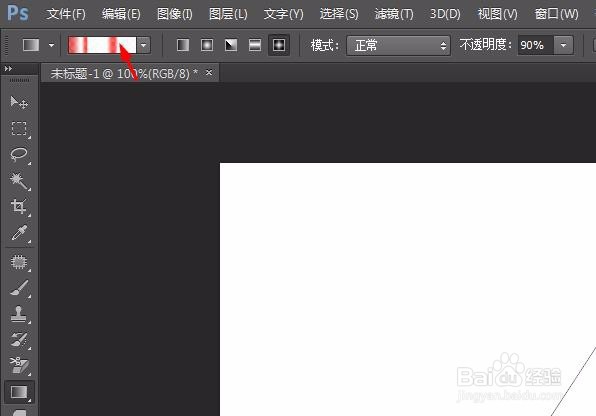
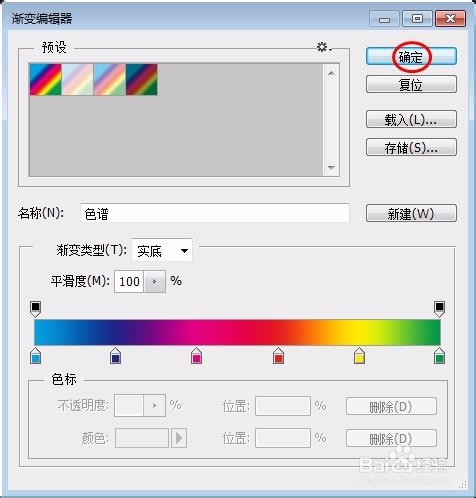
7、第七步:单击红色方框标记的“菱形渐变”。
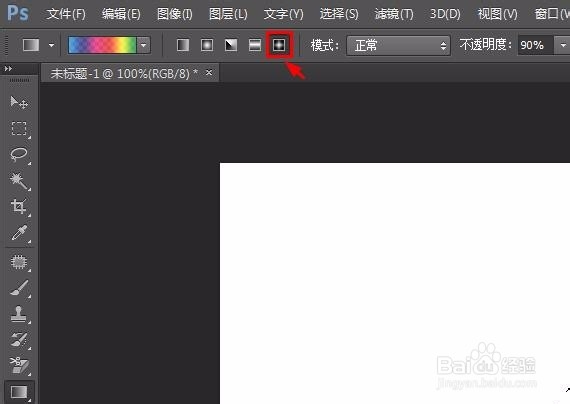
8、第八步:按住鼠标左键在菱形选区中拖动,松开鼠标图形就填充上菱形渐变色了。
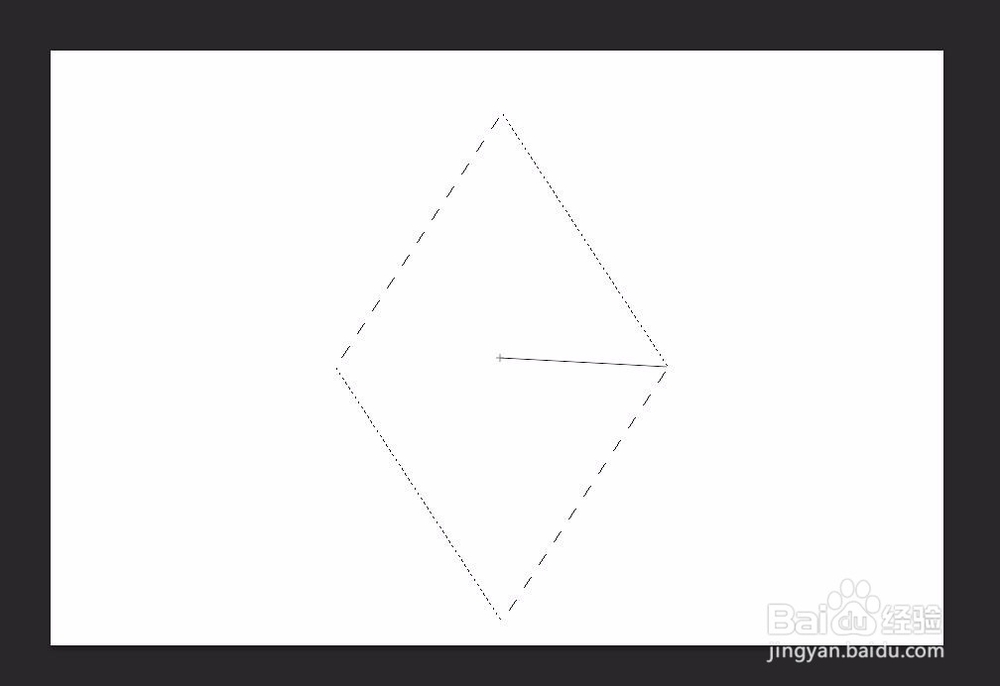
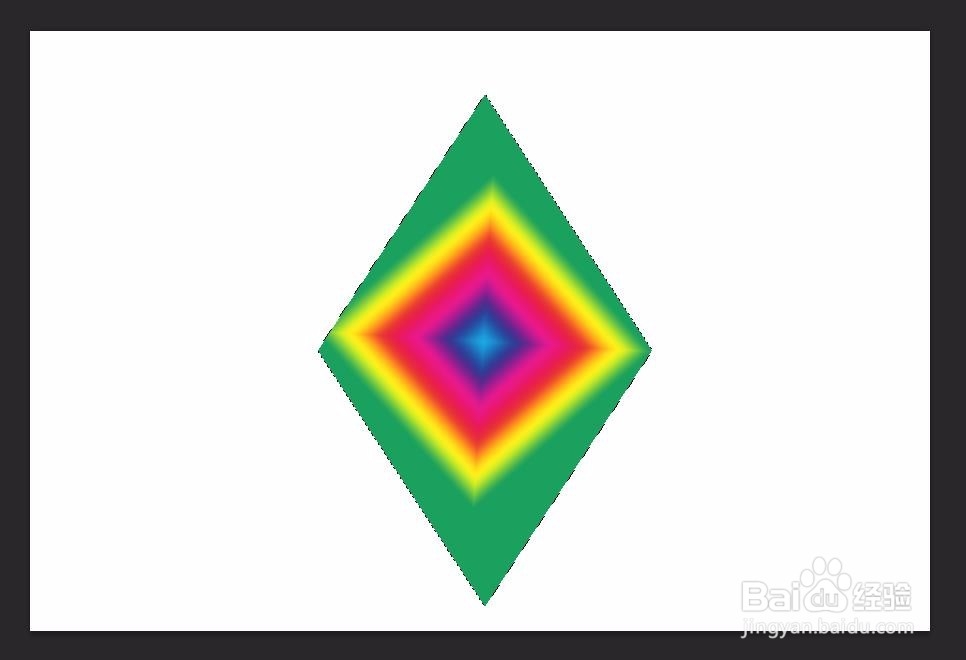
声明:本网站引用、摘录或转载内容仅供网站访问者交流或参考,不代表本站立场,如存在版权或非法内容,请联系站长删除,联系邮箱:site.kefu@qq.com。
阅读量:116
阅读量:110
阅读量:146
阅读量:126
阅读量:191